時間:2023-09-27 來源:互聯網 瀏覽量:
win10刪除電腦開機密碼,隨著科技的不斷發展,Win10操作係統成為了許多人使用的首選,不可避免地,有時我們會忘記自己設置的開機密碼,這給我們的使用帶來了一些麻煩。幸運的是Win10提供了一種簡單有效的方法來刪除電腦開機密碼。在本文中我們將探討Win10刪除開機密碼的方法,幫助那些遇到類似問題的人解決困擾。無需擔心隻需幾個簡單的步驟,您就能輕鬆刪除開機密碼,方便快捷地使用您的電腦。接下來我們將詳細介紹這一方法,希望能為您提供幫助。
具體步驟:
1.點擊打開控製麵板。
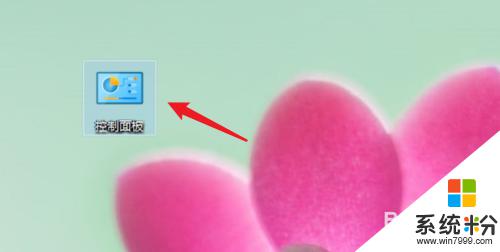
2.點擊用戶賬戶。
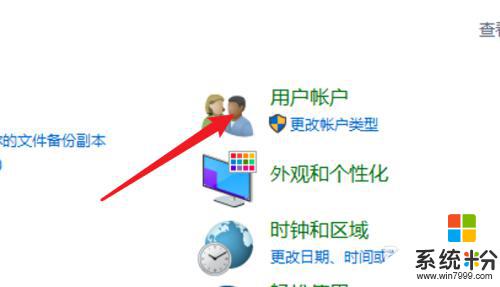
3.進入用戶賬戶頁麵,再點擊這裏的用戶賬戶。
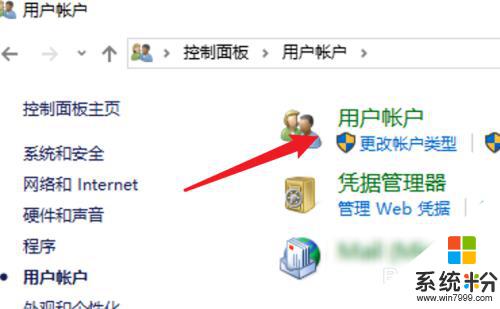
4.點擊這裏的在電腦設置中更改我的賬戶信息。
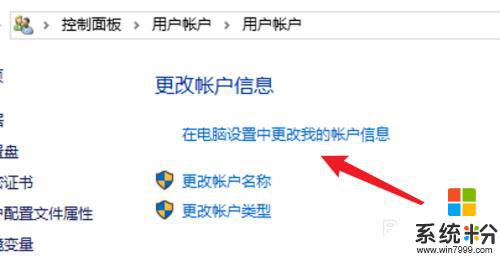
5.點擊左邊的登錄選項。
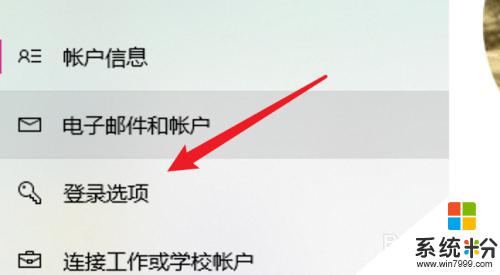
6.點擊密碼下的更改。
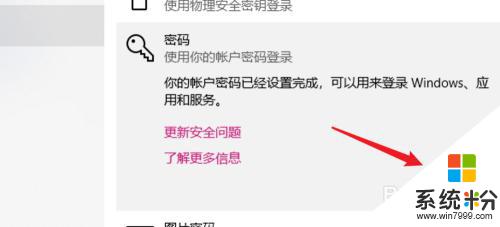
7.在這裏不需要密碼,直接點擊下一步。就可以去掉原來的密碼了。
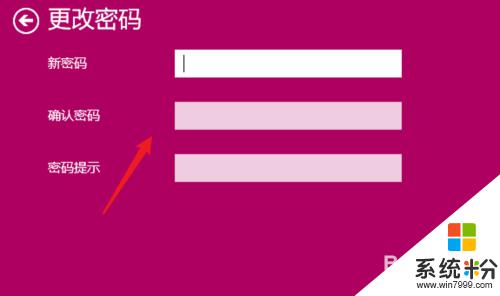
8.總結:
1. 點擊打開控製麵板。
2. 點擊用戶賬戶。
3. 再點擊用戶賬戶。
4. 點擊在電腦設置中更改我的賬戶信息。
5. 點擊登錄選項。
6. 點擊更改。
7. 不輸密碼,點擊下一步。
以上就是Win10刪除電腦開機密碼的全部內容,如果你遇到了這種情況,可以按照小編的操作進行解決,方法簡單,快速有效,一步到位。